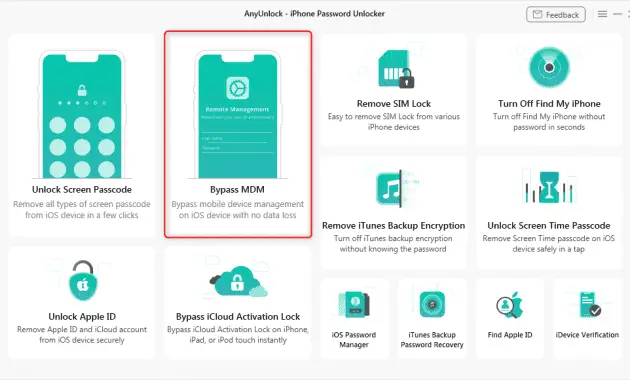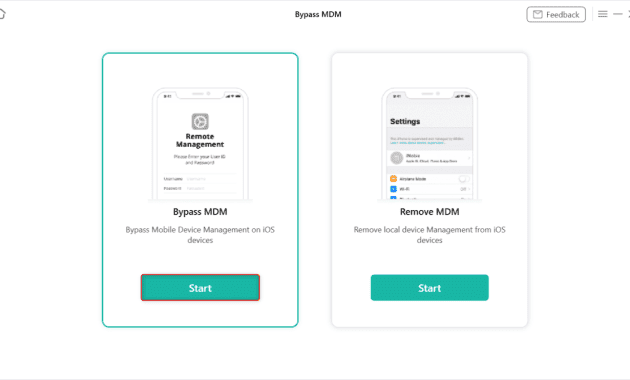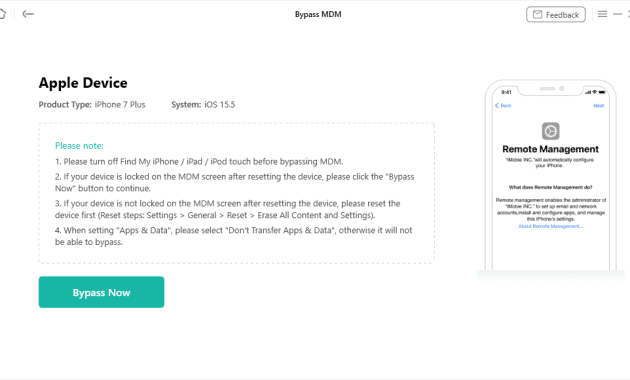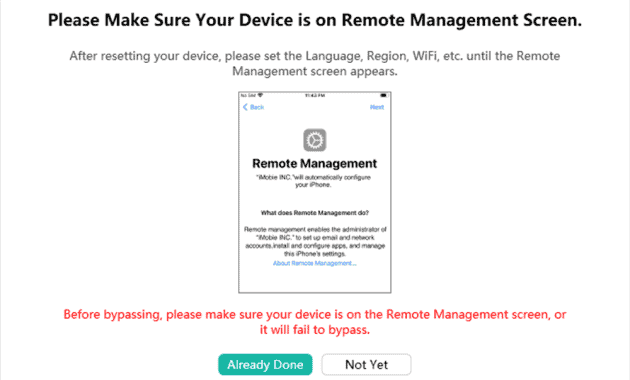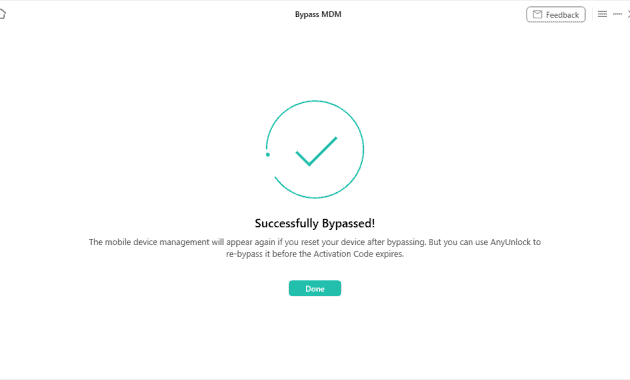Manajemen Smartphone adalah alat yang terkadang diperkenalkan di ponsel Apple oleh sekolah atau lingkungan kerja tertentu. Saat disajikan, setiap perangkat didaftarkan untuk inventaris jadwal harian. MDM digunakan untuk menginstal, menghapus, menyelidiki, memperbarui, dan memantau aplikasi pada perangkat yang dipilih dengan jelas. Terkadang juga digunakan untuk membatasi konten, melacak stok, mengontrol data pelanggan, dan bekerja dengan solusi perangkat dengan lebih mudah.
Mengapa menghapus MDM?
Ada situasi ketika Anda perlu menghapus MDM di iPhone dengan AnyUnlock-iPhone Password pembuka kunciseperti yang menyertai:
- Dengan asumsi sekolah terakhir Anda membutuhkan MDM dan Anda telah pindah sekolah
- Dengan asumsi iklim lingkungan kerja Anda membutuhkan MDM dan Anda meninggalkan pekerjaan itu
- Jika Anda membeli iPhone bekas dan memiliki kunci MDM
- Dengan asumsi Anda tidak dapat mengingat kata rahasia MDM Anda di ponsel Anda sendiri
Jika Anda mengalami salah satu situasi di atas, ada banyak keuntungan menggunakan AnyUnlock-iPhone Password Unlocker. Anda tidak perlu menghubungi dukungan AppleCare, menghapus ponsel Anda, atau melarikan diri dari iPhone Anda, yang dapat membosankan dan mungkin mengganggu. Semua hal dipertimbangkan, dengan AnyUnlock-iPhone Password Unlocker, Anda dapat Lewati pemblokiran MDM tidak ada nama pengguna atau frasa sandi hanya dalam tiga langkah. Produk berfungsi dengan model iOS 7 hingga 15, selama ponsel Anda terdaftar menggunakan Apple Configurator.
Petunjuk untuk menggunakan AnyUnlock-iPhone Password Unlocker
Unduh dan instal AnyUnlock-iPhone Password Unlocker di PC Anda. Sebelum menjalankan produk, pastikan iTunes (atau Apple Music, tergantung pada sistem operasi Anda) diinstal pada PC Anda sehingga akan mendeteksi iPhone Anda saat terhubung melalui USB.
Hapus kunci MDM
- Siapkan aplikasi dan pilih Bypass MDM di layar.
- Jika Anda belum mengaitkan iPad atau iPhone ke PC dengan tautan USB, Anda akan menerima ringkasan untuk melakukannya di layar berikutnya. Anda mungkin juga diminta untuk memercayai PC dengan asumsi itu adalah momen paling berkesan Anda dengan mengaitkan ponsel Anda dengannya.
- Klik Lewati Sekarang.
- Di layar berikutnya, Anda akan mendapatkan saran untuk mengunci Temukan iPad/iPhone Saya jika Anda belum melakukannya. Pada layar yang setara ini, jika Anda tidak dapat menampilkan layar kunci MDM, Anda mungkin perlu menghapus dan mengatur ulang ponsel Anda ke pengaturan pabrik. Ini akan menghapus semua informasi dan pengaturan klien, jadi pastikan Anda memiliki cadangan.
Jika ponsel Anda telah dihapus dan disetel ulang, lanjutkan ke Langkah 5.
- Buka menu pengaturan dasar hingga Anda mencapai layar Manajemen Jarak Jauh. Selama perbaikan, pilih “Jangan transfer aplikasi dan data”.
Dengan asumsi layar kunci MDM segera muncul, Anda tidak perlu mengatur ulang perangkat Anda dan dapat melanjutkan ke Langkah 6.
- Saat Anda melihat layar Administrasi Jarak Jauh, tekan Bypass Now untuk memulai evakuasi penguncian MDM.
Akhirnya, selesai.
Kesimpulannya, orang sering membeli iPhone dan iPad bekas tanpa mengetahui apakah kerangka tersebut dipenuhi melalui MDM. Ini normal ketika orang membeli perangkat bekas di web. Ketika pembeli memegang perangkat di tangan mereka, mereka tidak dapat menentukan apakah perangkat tersebut memiliki profil MDM atau tidak. Jadi, jika Anda membeli unit bekas, coba tanyakan ke dealer. Cara terbaik untuk mengetahui apakah suatu perangkat diamati menggunakan MDM adalah dengan mendapatkan konfirmasi dari vendor.
 MIUIArena Tutorial Seputar Android Xiaomi MIUI
MIUIArena Tutorial Seputar Android Xiaomi MIUI